講解內陰影功能在文字設計時的技巧
尺寸
尺寸滑竿控制的是影子的大小。當滑竿位于0的時候,影子和對象是一樣大的,向右推動滑竿,數值每增加1,影子的面積便會增加1像素。
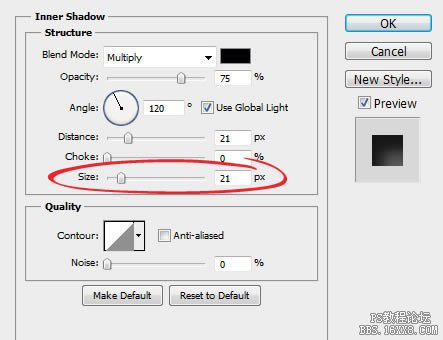
下列兩個案例就可以看出,尺寸越大,影子邊緣越柔和。

等高線
等高線的形狀和影子的顯示效果息息相關,不同的曲線會出現不同的效果。當你想要一個比較特別地影子或者是抽象的效果的時候,曲線工具很好用。其實在平時的UI設計里,改變一下曲線也會讓設計看起來更舒服。
此外,“消除鋸齒”功能可以提高陰影的質量,也會讓PS的性能有所下降。但是性能和最終稿的效果比起來,就不那么重要了。我推薦這個還是勾上吧!
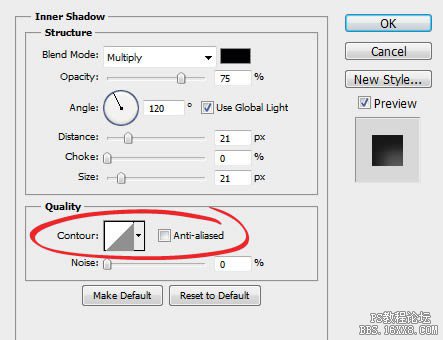
下面的案例就可以看出不同的曲線會有不同的陰影。當曲線為反U形的時候,陰影和文字的邊緣就會有一個細小的縫隙。右邊的影子很特別,但卻不是我們通常想要的效果。

雜色
雜色滑竿可以讓陰影有砂礫一般的質感。如果你做的東西是水泥或灰塵質感,加一些雜色會讓效果更好。但是一般情況下,我們更多的還是想要平滑的內陰影,把這個滑竿留在0%的位置即好。
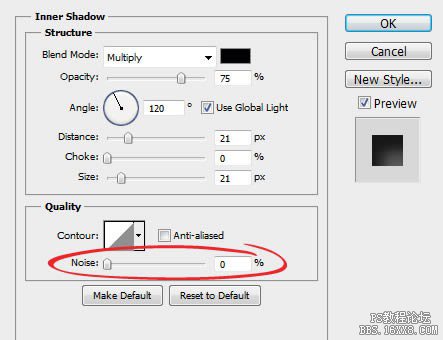
下面的例子中,將雜色設為30%的圖像中,陰影上好像有沙子的顆粒一樣并沒有十分平滑。一般來說,0%-30%這個范圍內,雜色的效果還是可以的,超過30%以后,看起來會很不自然。

保存和載入默認設置
PS中的每個特效對話框都可以保存自定義數據,并將之設置為默認數值。可以點擊面板中的“設為默認”,可以將現在的設置作為默認數值。
點擊“重置默認數值”,PS會恢復之前默認的數據,這樣就可以重新設置特效了。
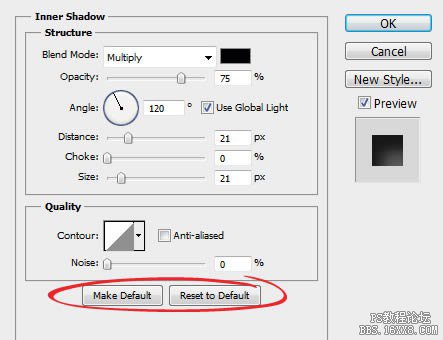
最后
不管什么時候,PS都是設計師手中有力的武器,也是設計師創造一切的工具。內陰影特效可以在恰當的時候幫我們化腐朽為神奇,但是也不能亂用。記住,沒有丑的特效,只有沒用好的特效。




























